在填写采购单时,我们需要填入供应商信息。除了手工填写之外,我们希望能够弹出一个列表让我们选择,这个列表的数据来自供应商表。如何实现这个功能呢?可以使用数据接口。

1.数据接口
什么是数据接口呢?数据接口的作用就是为表单提供数据,提供的数据可以是自动生成的,例如自动编号和系统变量,也可以从其它表单查询出来的,例如下拉列表数据接口,列表选择数据接口,树形列表数据接口。比如,填写《销售单》时,可通过数据数据接口获取《商品档案》的数据,填写《合同》时,可通过数据接口获取《客户信息》的数据。

接下来将以在《采购单》中填写供应商信息为例,来讲解列表选择数据接口的使用,先设计供应商列表数据接口,然后再调用该数据数据接口。
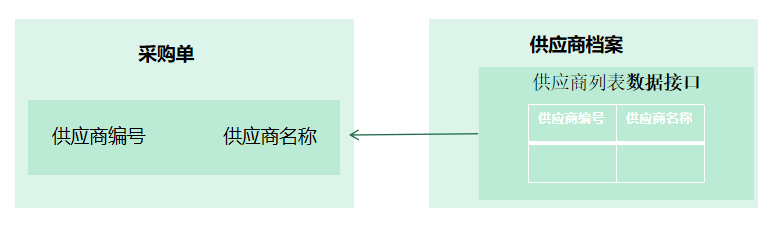
2.列表选择数据接口的设计
“采购单”中需要填写“供应商编号”和“供应商名称”,则数据接口需要提供这2个数据项的数据。

进入《供应商档案》模板的设计界面,打开【数据接口】,新建“列表选择”数据接口,默认为“公开”的,可以被其他模板调用。
1)设置数据源。数据的来源,默认为“本模板”,从本模板的总表中取数。
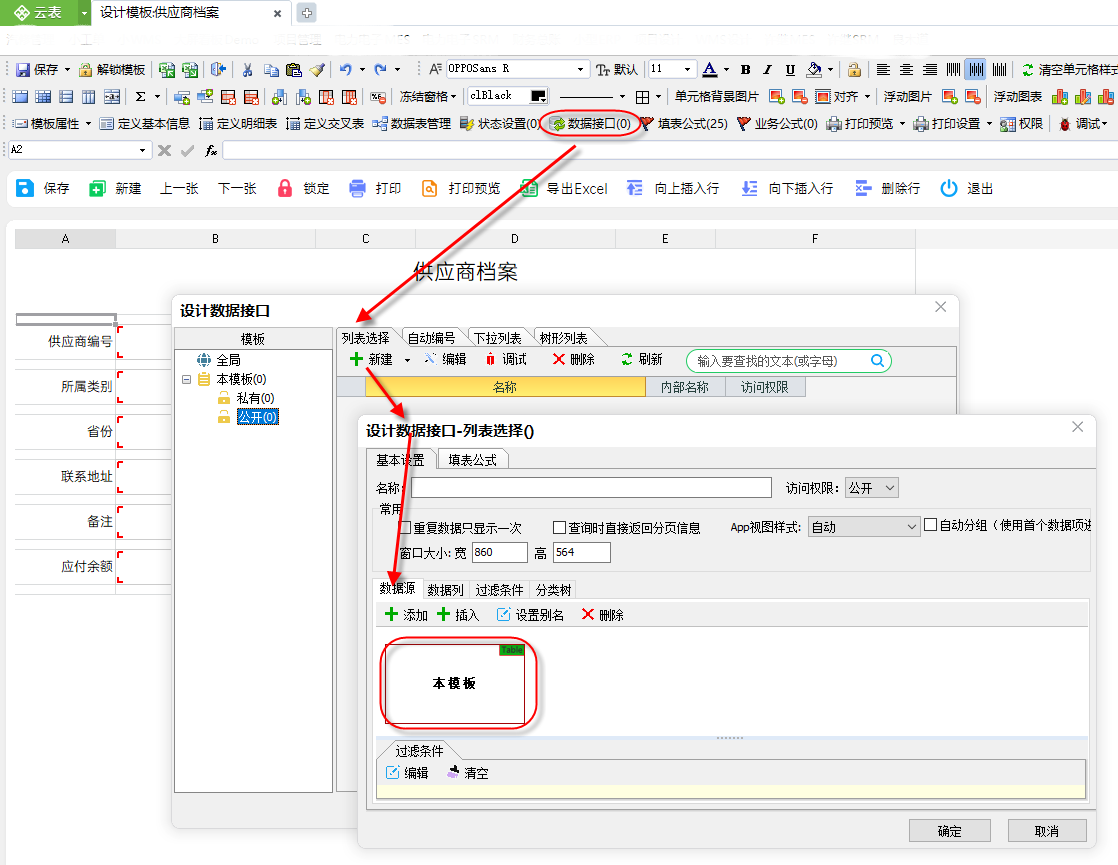
2)设置数据列。选中“数据列”,单击【添加数据项】,从数据列表中双击选择数据项,添加到表达式编辑器中,单击【连续添加】后添加到数据列中,添加完毕后【确定】,并填写公式名称

3)调试数据接口。选中数据接口,单击【调试】,单击【查询】,数据接口从模板的总表中获取已添加数据列的数据。
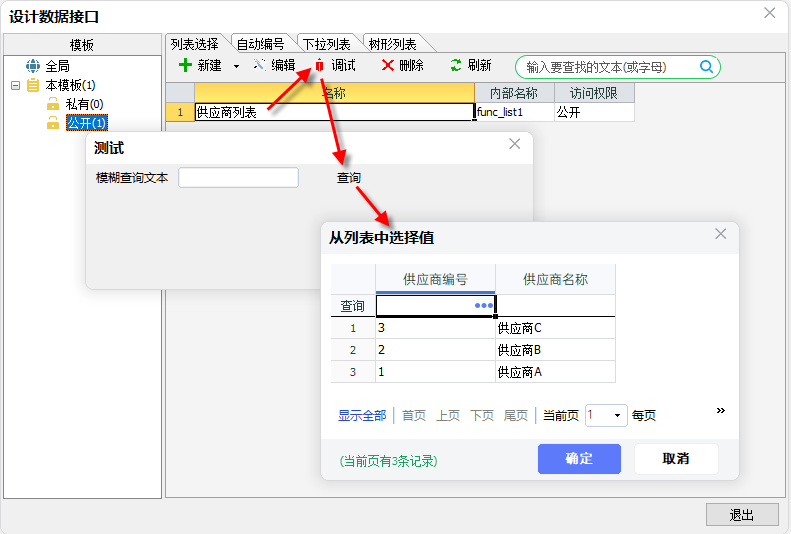
3.列表选择在填写规范中的使用
“采购单”在填写时如何调用已设计的数据接口,完成单据的填写呢?
1)在数据项的填写规范中调用。如下图,在“供应商”的数据项上调用填写规范。
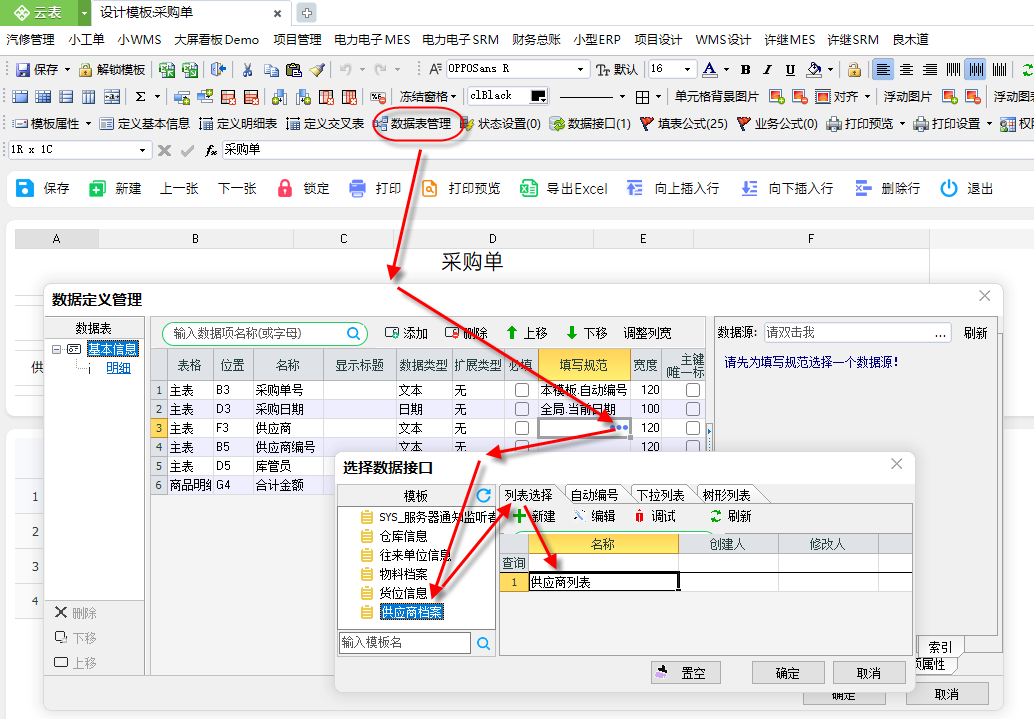
2)将数据源的数据项赋值给本表单的数据项。系统默认将数据接口的第一个数据列赋值给第一个数据项,根据实际需求更改,在“数据项赋值”中,选中数据项的表达式显示【....】按钮,单击即可操作赋值。
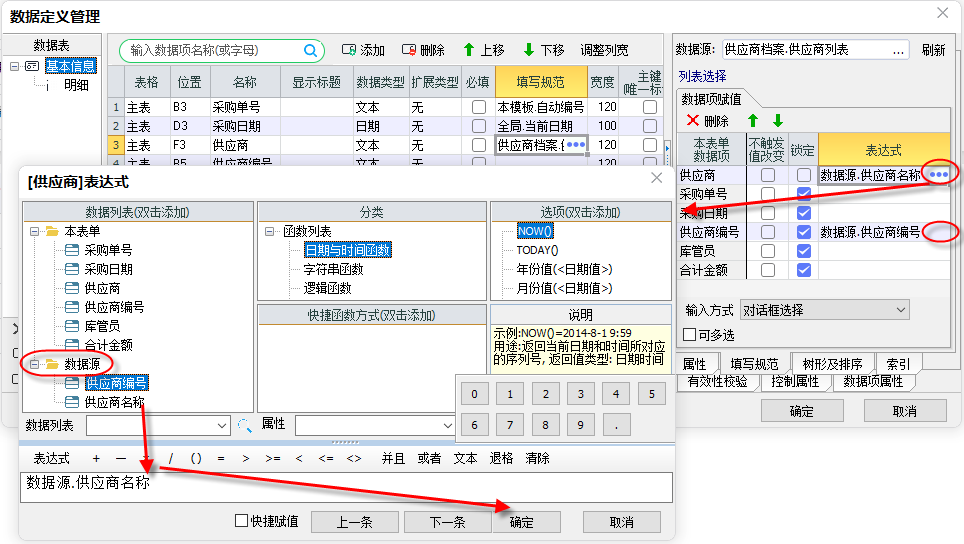
4.填写效果
选中“供应商”右侧显示【...】按钮,单击按钮,弹出“供应列表”数据接口,选择一条数据,完成供应商编号和名称的填写。
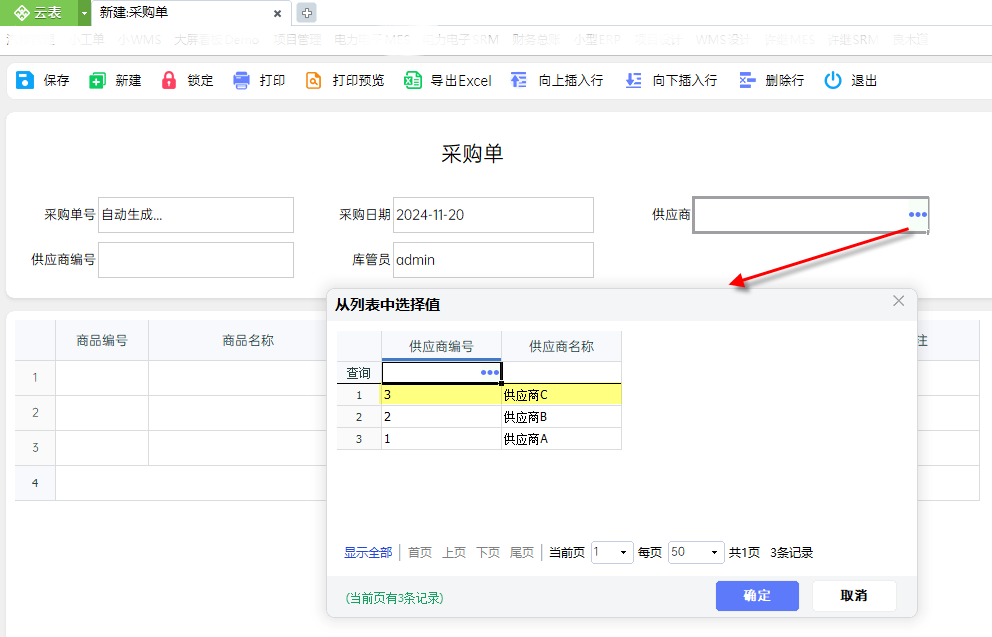
5.多选填写表单
1)在《商品档案》中设计数据接口“商品列表”。
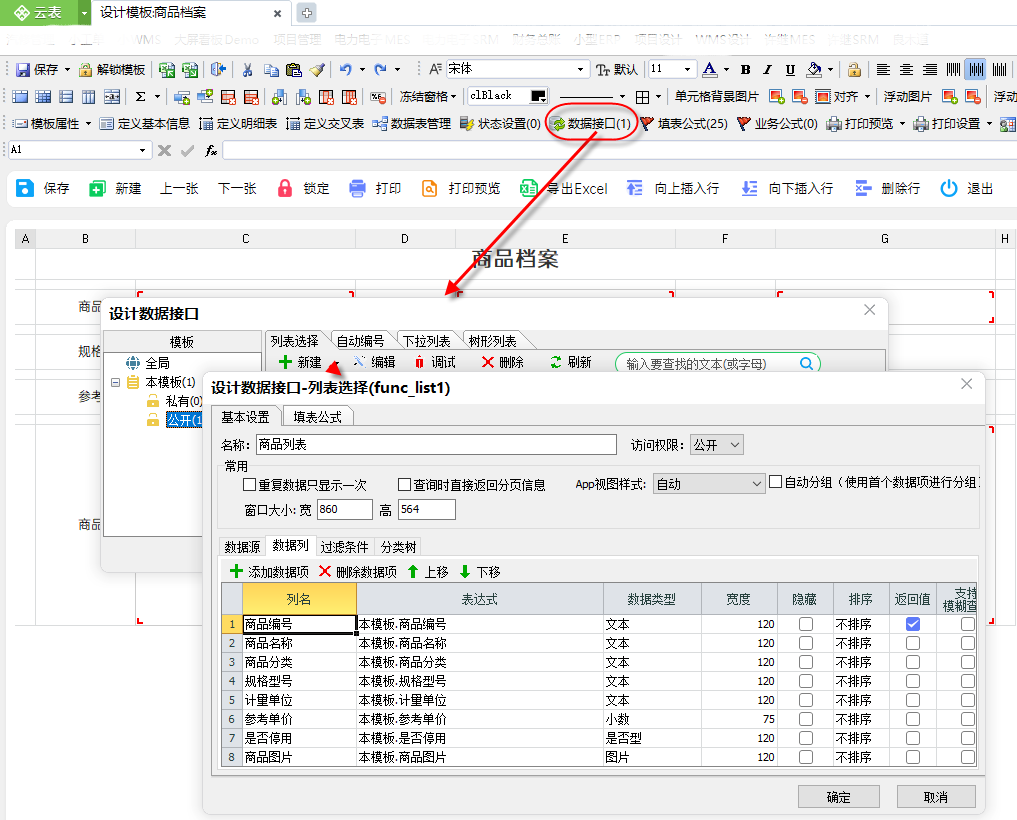
2)在《采购单》的“商品编号”填写规范上调用数据接口,并勾选“可多选”,填写表单时可多选商品。
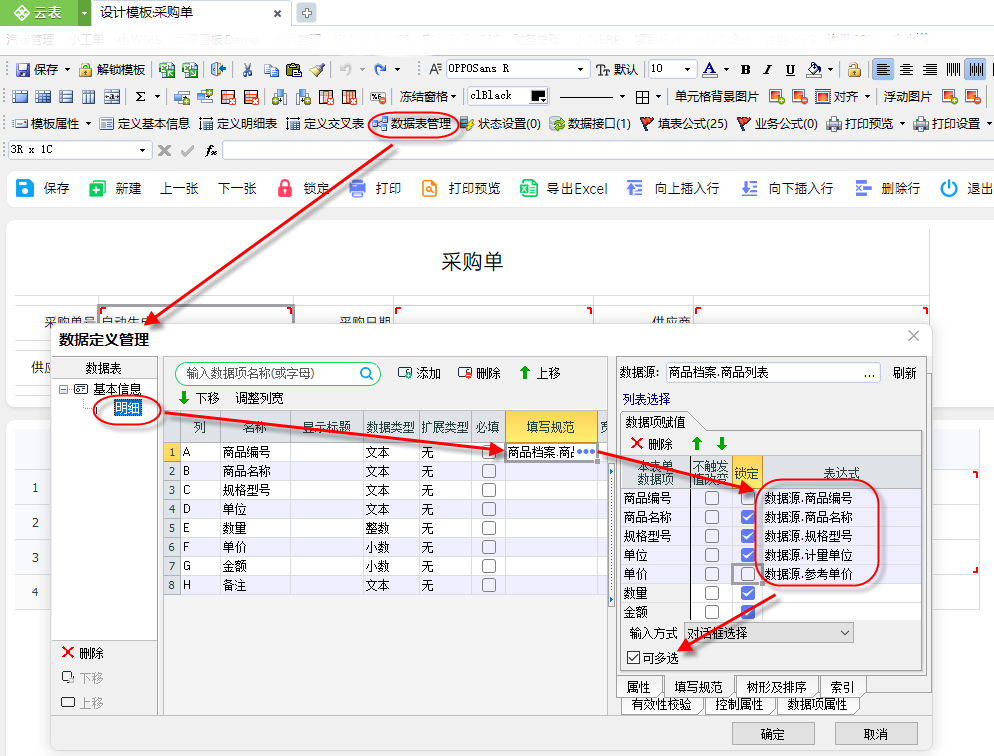
3)填写效果。
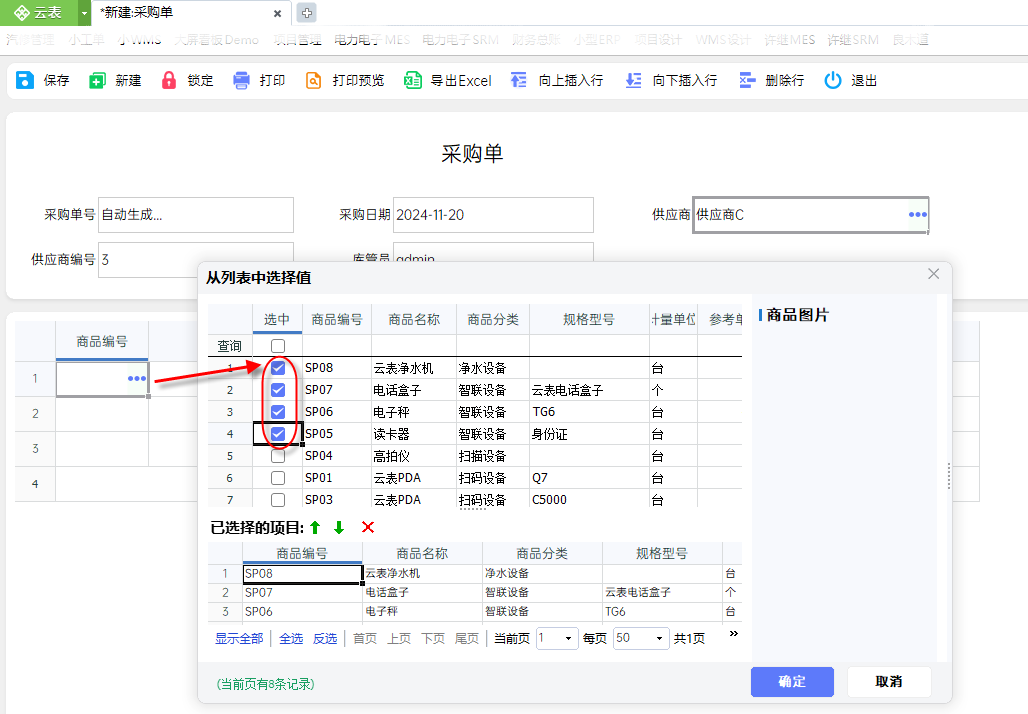
6.实现模糊填写
我们以商品档案模糊填写为例。想要在采购单中模糊输入“商品编号”的某一个或者某几个字符,在“商品档案”模板的总表中模糊搜索,并弹出对话框显示。
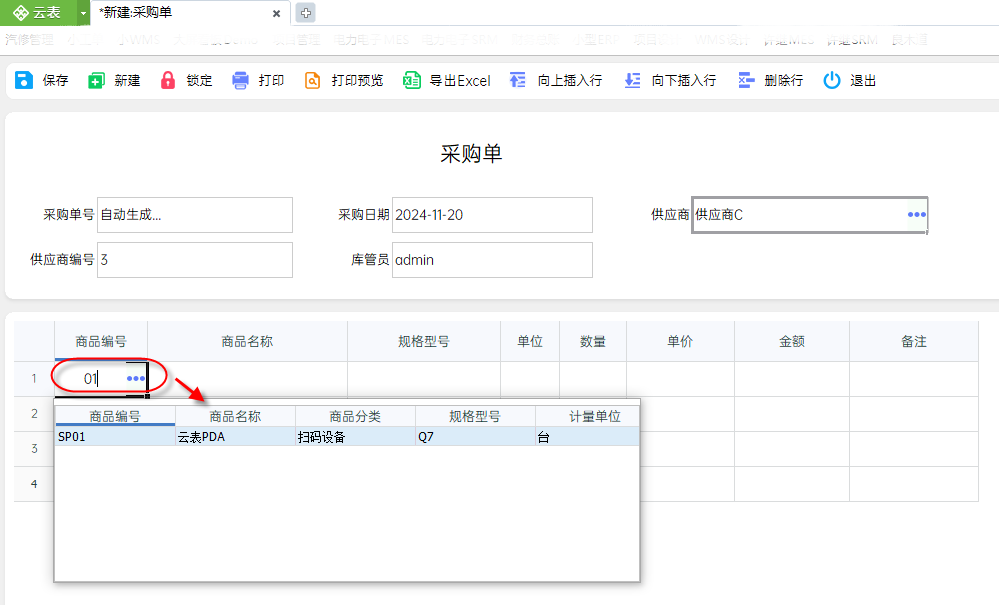
需要将“商品编号”填写规范的输入方式,更改为“手工输入+对话框选择”。

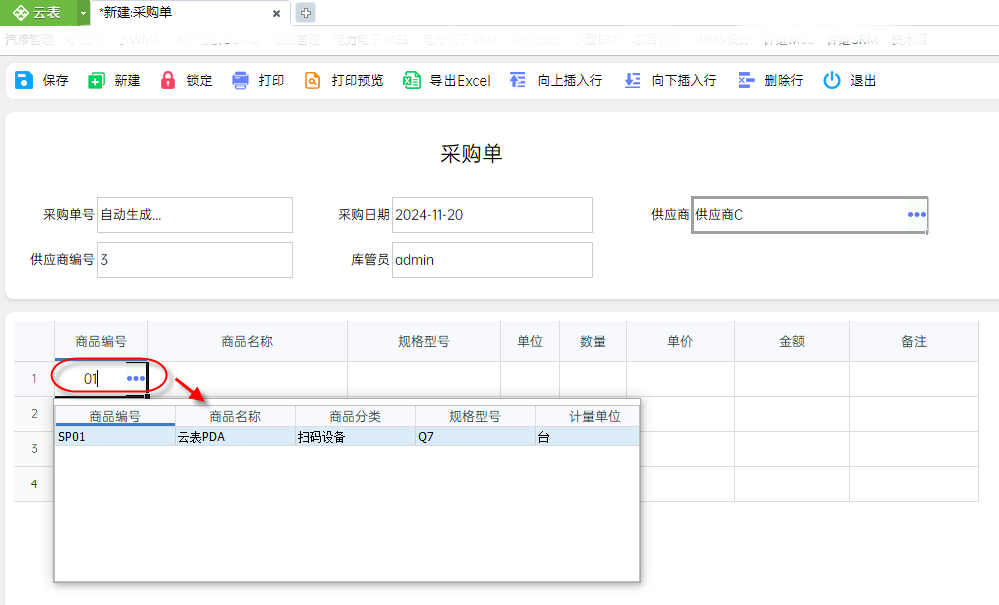
7.数据接口的更多设置
1)数据接口对话框大小。按下图先设置数据列的宽度,每个数据列都可设置,根据所有数据列宽,设置窗口的宽。
2)数据接口数据排序。在数据列中,设置排序,可升序或者降序,则数据接口筛选的结果按照数据列从上向下的排序规则排序。
3)支持更多数据列的模糊填写。在数据列的“支持模糊查询”列勾选,同时被勾选的数据列都支持模糊查询。

下一步:
智能填写表单
